Data Cloud を試してみた話の続き。今回はフロー連携。

ハンズオン組織は完全新規の形。

まだ日本語翻訳はされてないモジュールでした。

まずはデータストリームの作成。Salesforce CRMを選択。

この組織にはカスタムバンドルが用意されているのでそちらを選択。

NEXT→Deployで進めます。


完成。

データレイクとデータモデルも作成済み。

次はCalculated Insightsを作成。Create from Data Kitを選択。


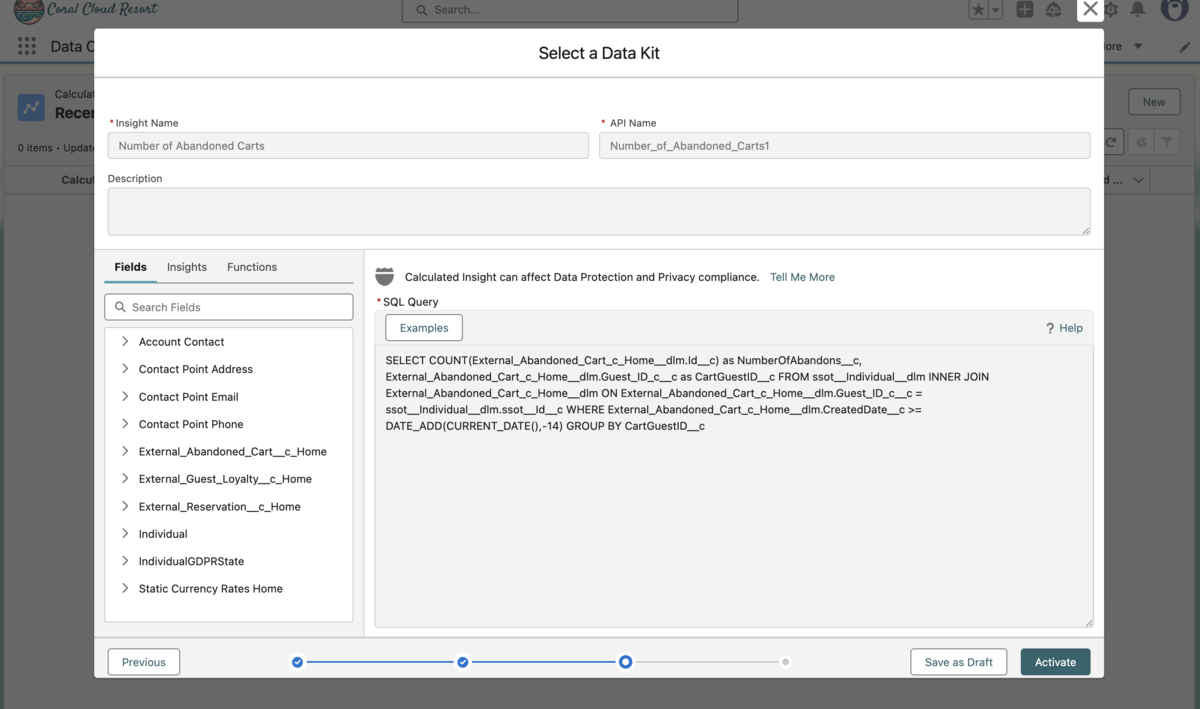

Not Scheduleにする必要あり。
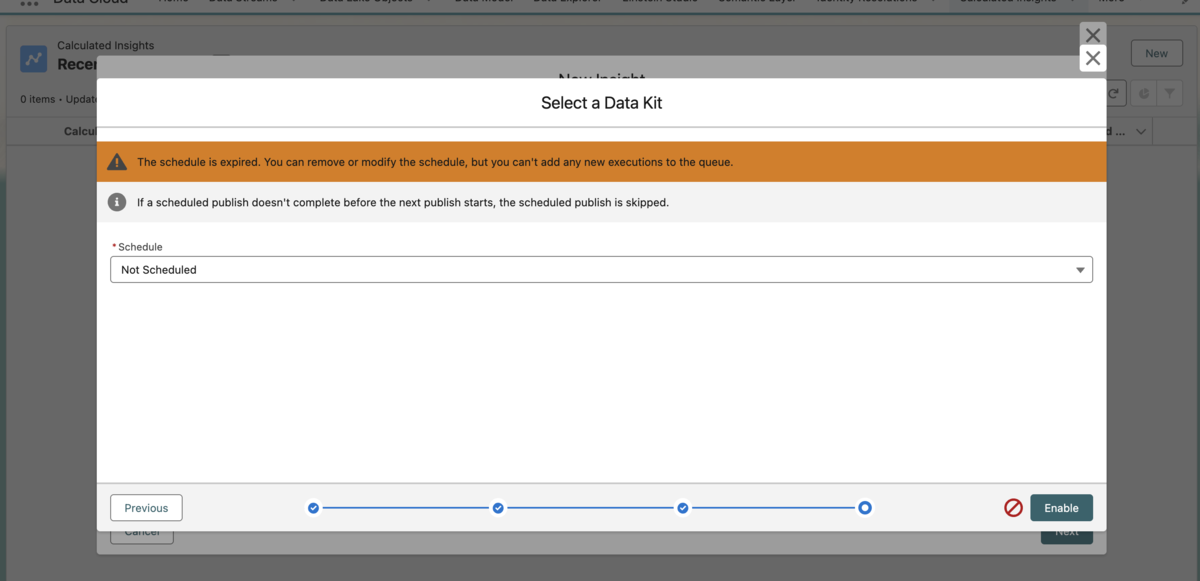
「Unable to create DataKitComponentTemplateMap record」


If you get an error when you click Enable, it’s likely that the calculated insight was actually created successfully. Close the Select a Data Kit window and the New Insight window, then refresh the page to see your new calculated insight.
ということでものはできてました。

Publish Nowボタンをクリック。


のこりは解説系。
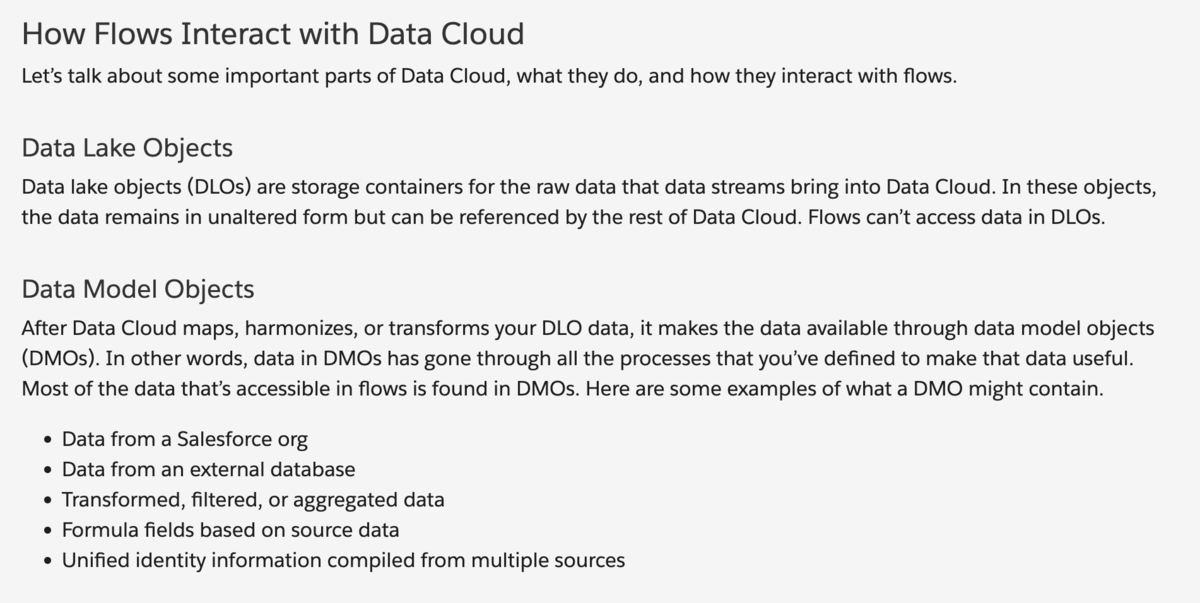

まずは環境構築まで準備完了。
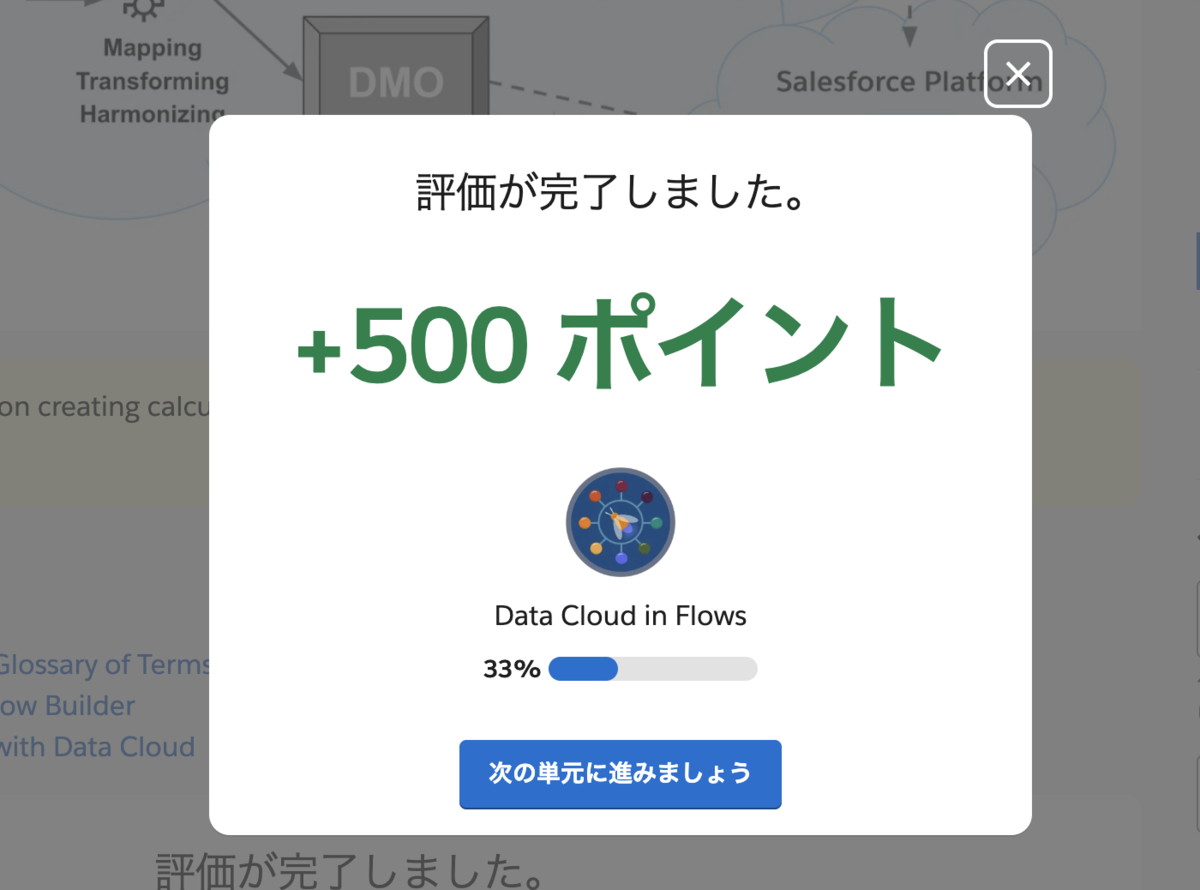
次にフローアプリケーションに切り替えます。
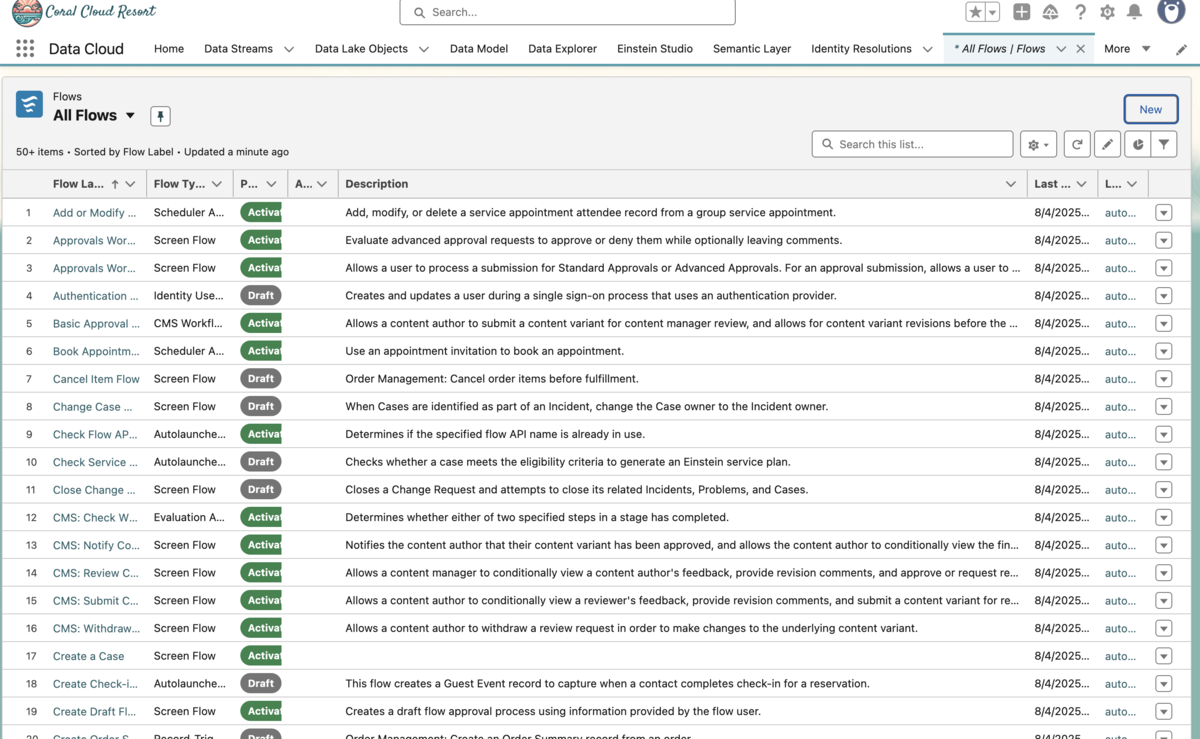
新規レコードトリガーフローを作成。Enable the Add Asynchronous Path toggle.というところを忘れない。(ここ初めてチェックした。)

Get Records アクション。

Data Cloud Objectからレコードを取得する設定が使えます。

分岐処理を追加。



保存して完成。

これがData Cloud Objectをフローで利用する場合の書き方。尚、このモジュールのチャレンジはこれとはべつのフロー作成でした。

こんな感じでハンズオンクリア。

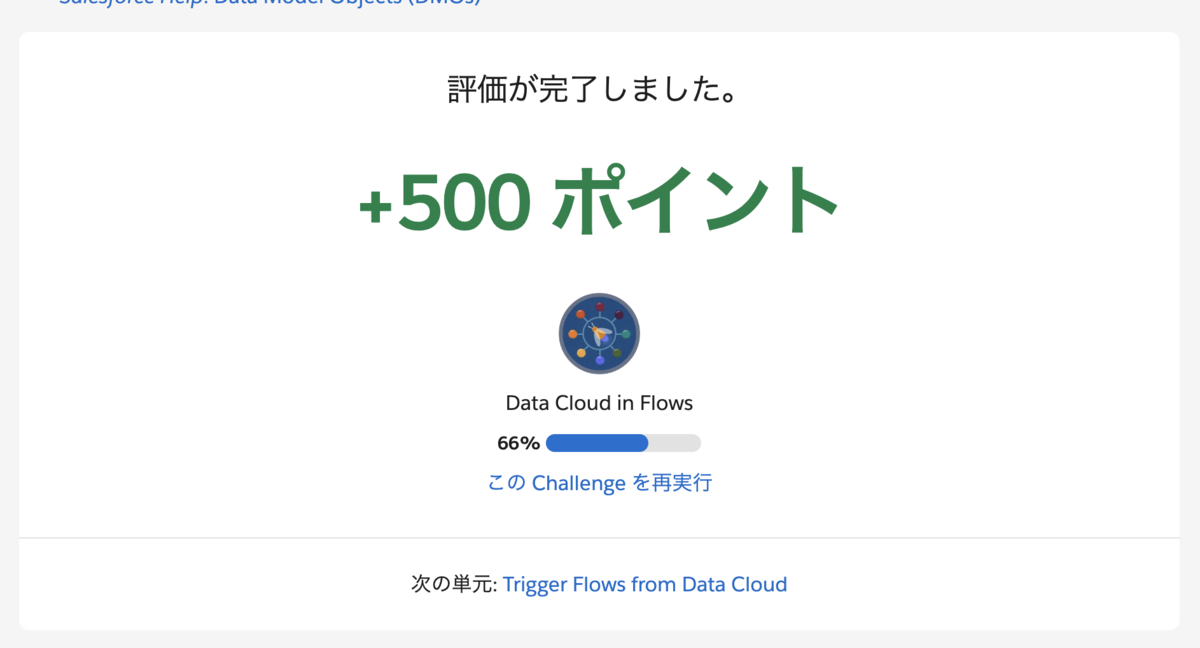
Get RecordでData Cloudの情報を取得してフローなどで使えるというのが学習ポイントのモジュールだと思います。

次のモジュールに入るとこんな感じ。
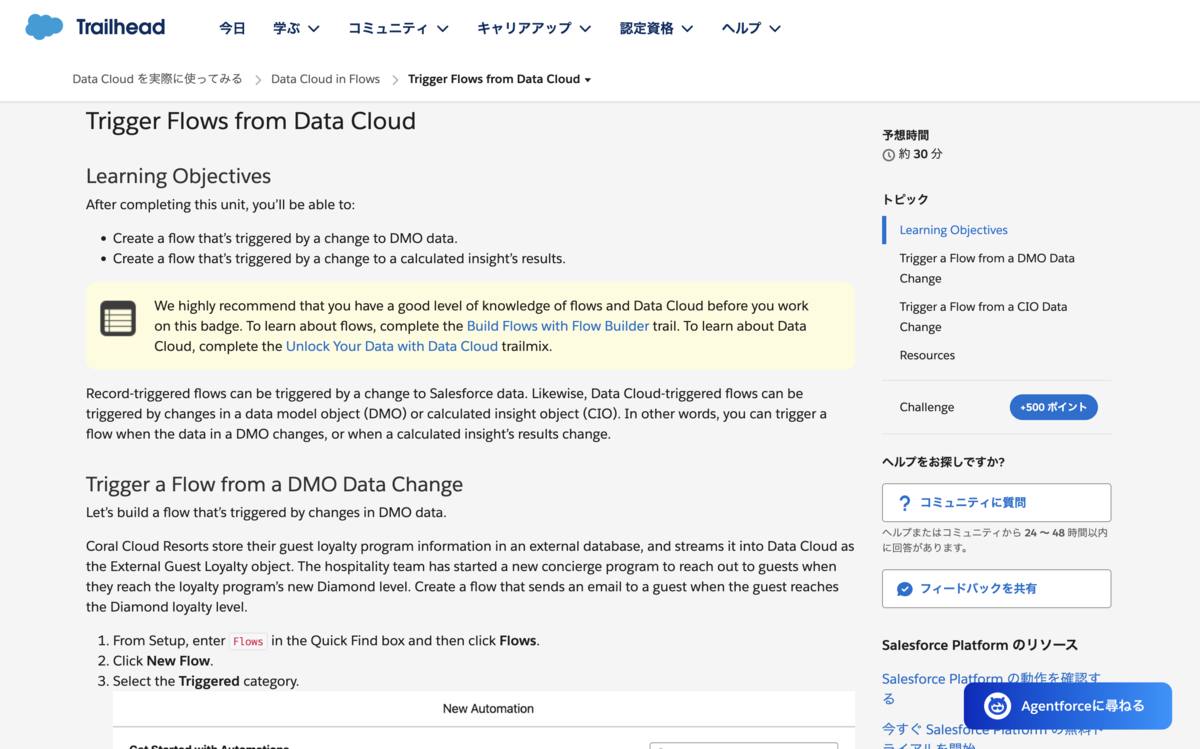

Trigger a Flow from a DMO Data Change
新規トリガーフローでData Cloud Flowを選択して作成します。




これでData Cloudのデータ更新時に取引先責任者のデータを取得してメール送信処理を動かすフローができたみたいです。
Trigger a Flow from a CIO Data Change
新規トリガーフローでData Cloud Flowを選択して作成します。

次のようにSalesforceやData Cloudからレコード取得処理を追加


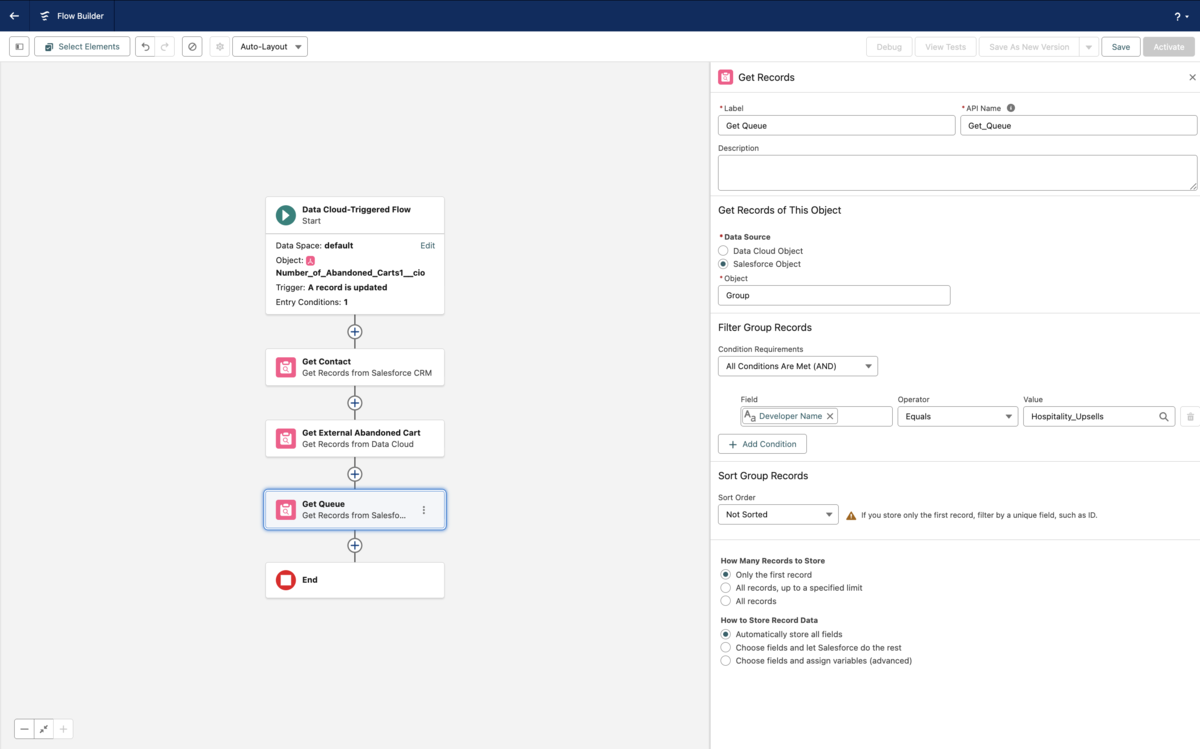
ケース作成アクションを追加。
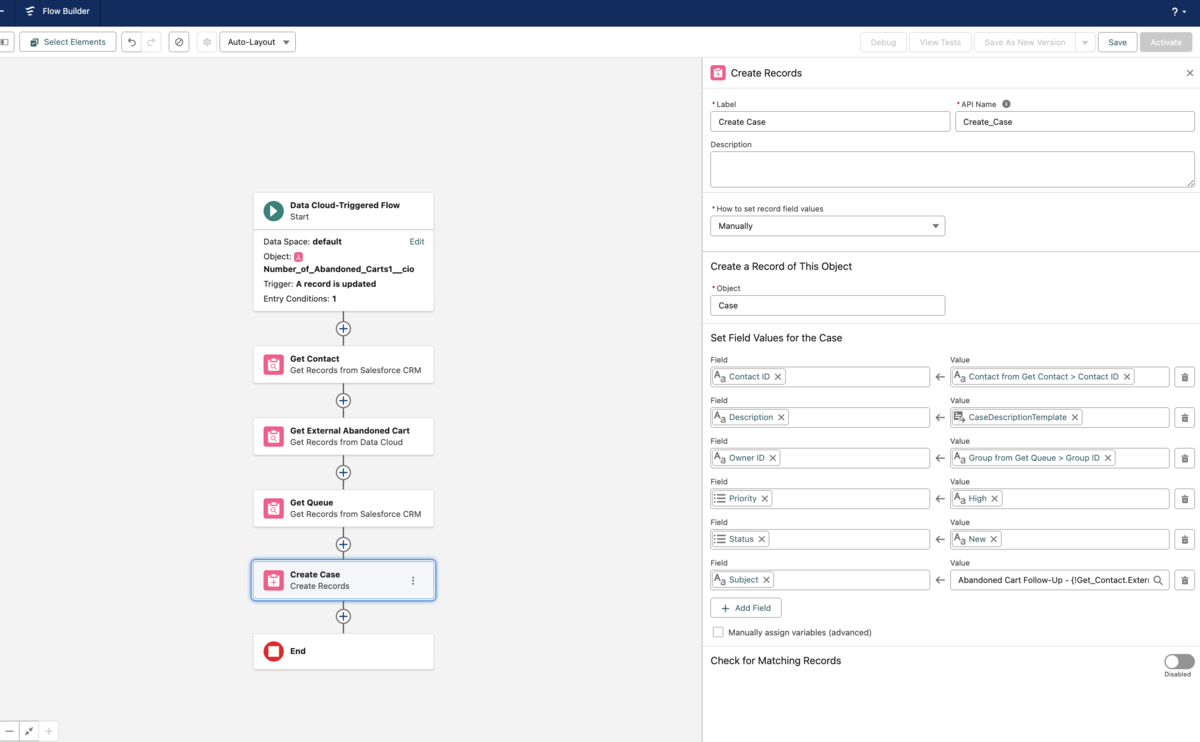
ちょっとNULLのエラーが出てしまったので何かミスしてるっぽい。

ハンズオン系ではないので、今回は無視して次へ。
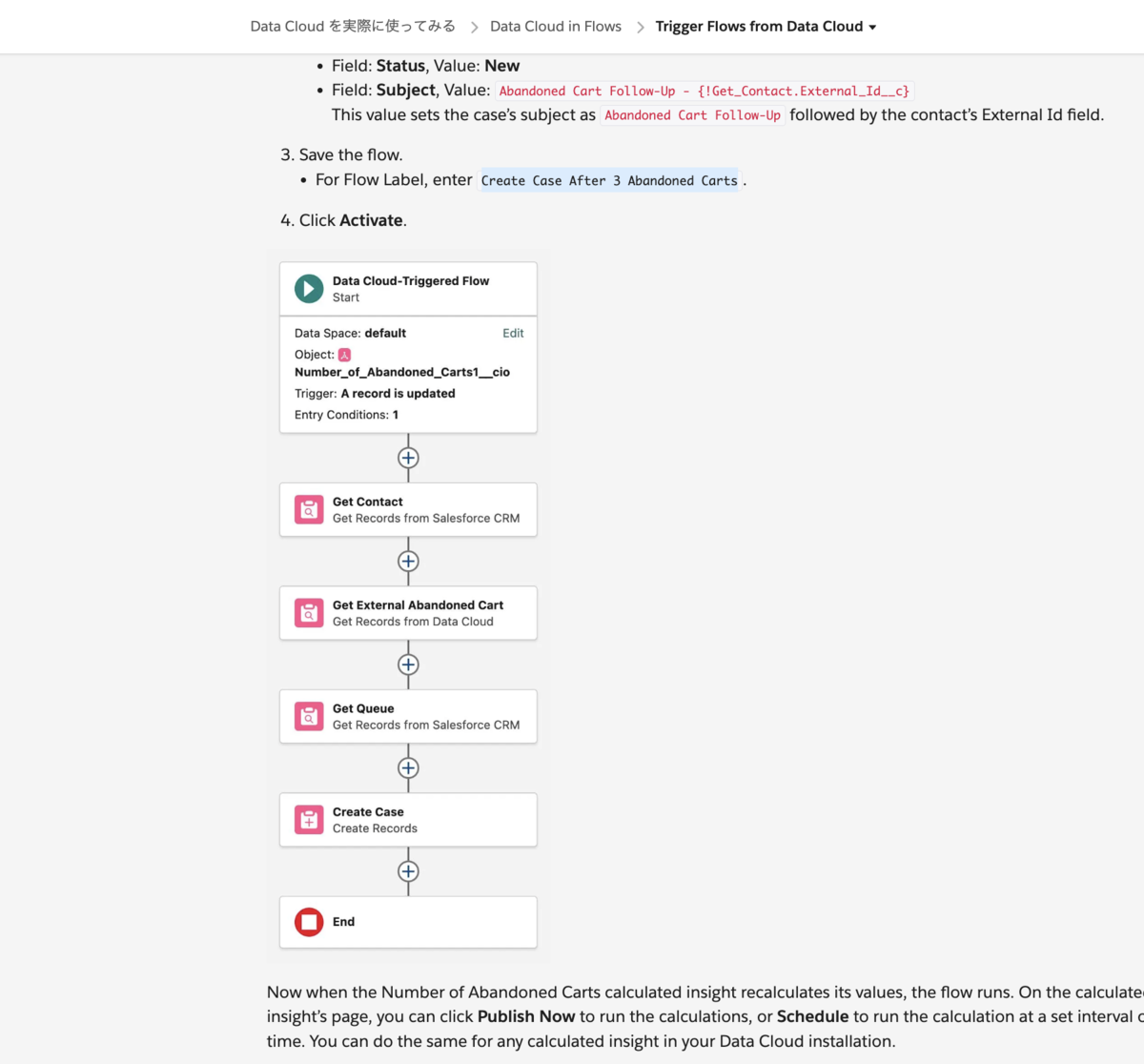
こちらが今回のハンズオン系。先程の設定と同じようにやればいいと思います。

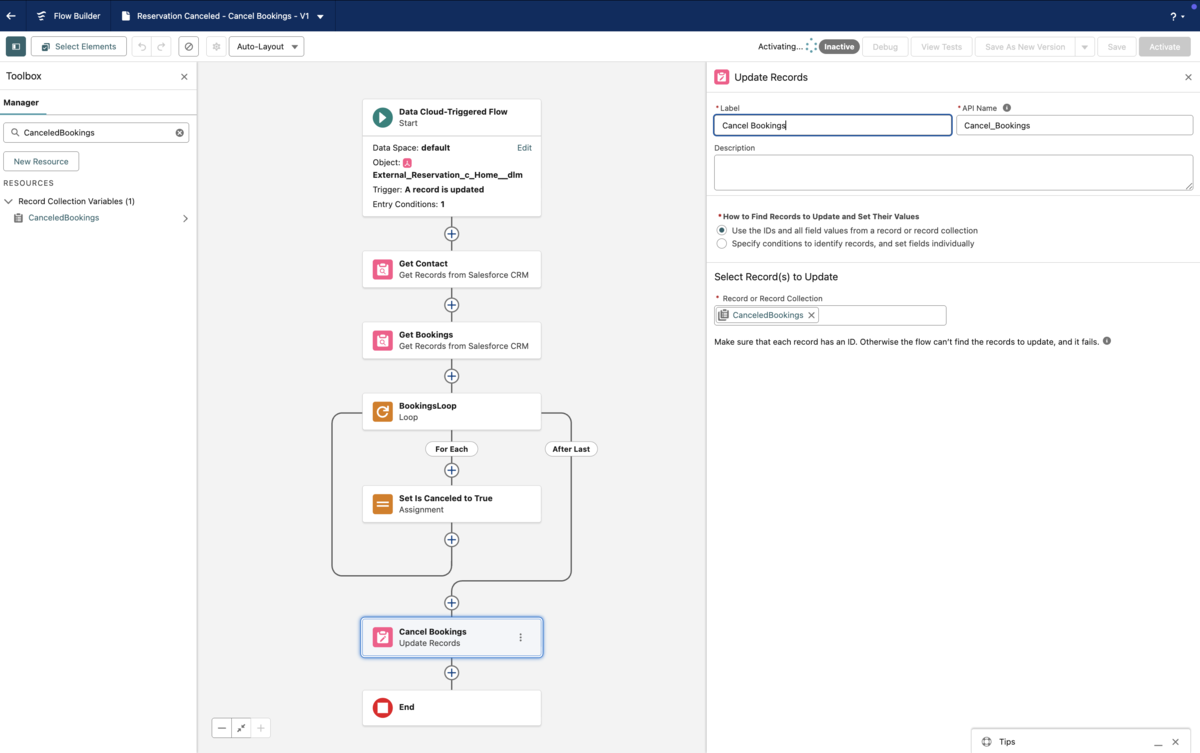
これでチャレンジクリア。

フロー作成時に、Data Cloud-Triggered flowが選択肢として用意されていてそれでフロー処理を作れるというのを試すことができました。